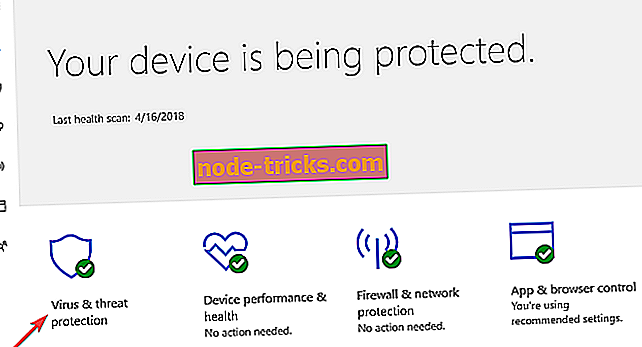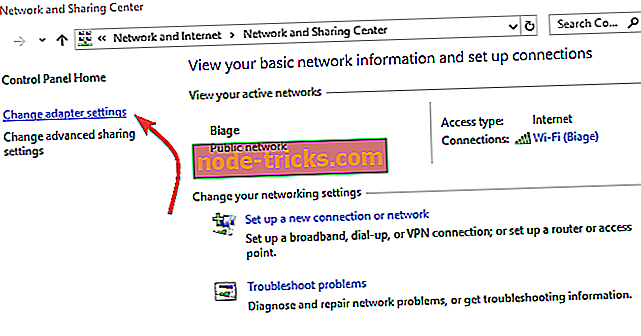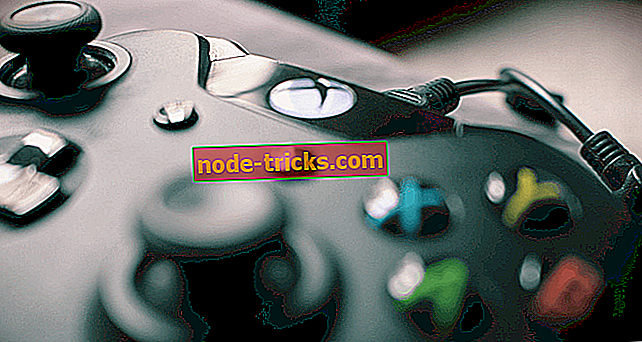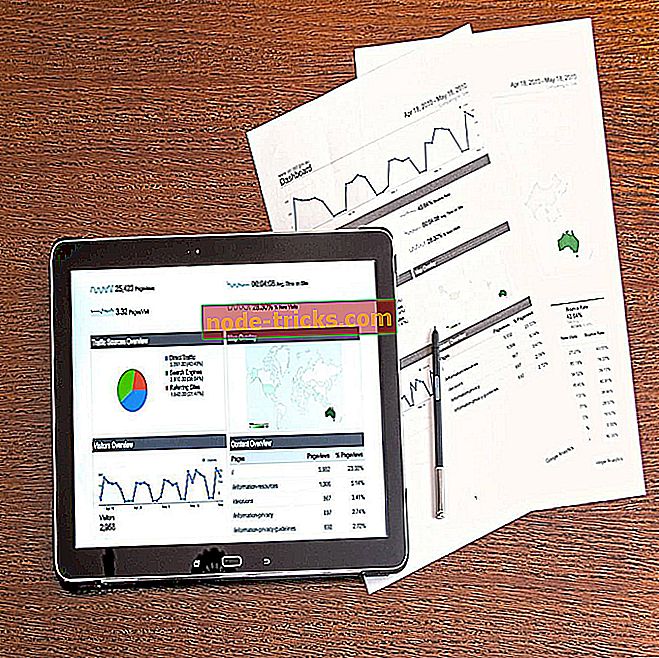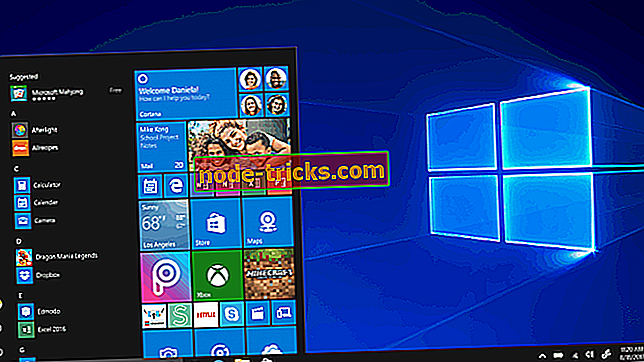VPN užblokavo „Windows“ užkarda? Štai kaip tai išspręsti
Milijonai interneto vartotojų visame pasaulyje naudoja VPT, kad užšifruotų ir saugotų savo duomenis, o jų naršymas būtų anonimiškas internete. VPN taip pat padeda vartotojams apeiti geografinius apribojimus ir atblokuoti turinį iš svetainių, kurias jie kitaip negalėtų pasiekti, anonimiškai.
Tačiau daugelis šių vartotojų susiduria su sunkumais bandydami įdiegti ir (arba) paleisti savo VPN klientą „Windows“ sistemoje, ir paprastai tai užblokuoja ugniasienė arba kita įdiegta saugos programinė įranga.
Jei „Windows“ užkardoje susiduriate su VPN blokavimo problemomis, daugeliu atvejų tai yra numatytasis nustatymas, tačiau yra būdų, kaip jį pasiekti ir vėl prisijungti. Norėdami tai padaryti, naudokite toliau pateiktus sprendimus.
FIX: „VPN“ blokuoja „Windows“ užkarda
- Pridėti išskyrimą
- Keisti Leisti programų nustatymus
- Pakeiskite adapterio nustatymus
- Sukurkite naują atvykimo taisyklę
- Įgalinti PPTP taisyklę
- Atidaryti uostai
- Išjunkite SSL stebėjimą
- Pakeiskite savo VPN
1. Pridėti išskyrimą
- Atidarykite „ Windows Defender“ saugos centrą
- Eikite į virusų ir grėsmių apsaugos nustatymus
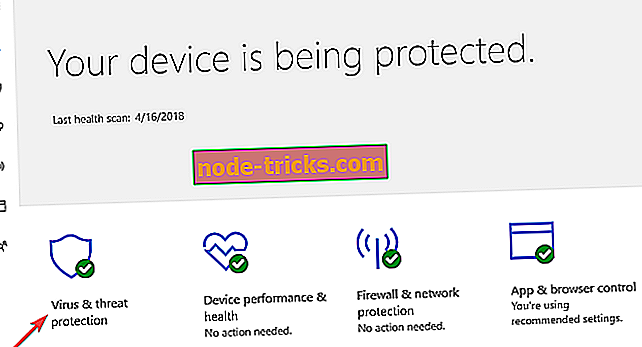
- Pasirinkite Išimtys
- Pasirinkite Pridėti arba pašalinti išimtis
- Pasirinkite Pridėti išskyrimą ir pridėkite savo VPN kliento programinę įrangą
Pastaba: dauguma VPN klientų naudoja 500 ir 4500 UDP ir 1723 prievadus TCP. Jei tai neveikia, pridėkite naują taisyklę, kad galėtumėte juos naudoti „Windows“ užkardos išplėstiniuose nustatymuose.
2. Keisti Leisti programų nustatymus
- Atidarykite valdymo skydelį

- Pasirinkite System & Security

- Spustelėkite „ Windows Defender Firewall“

- Kairėje srityje spustelėkite „ Leisti programai ar funkcijai“ per „Windows“ užkardą . Bus rodomas langas, kuriame galite leisti arba neleisti bet kuriai programai

- Spustelėkite Keisti parametrus

- Patikrinkite savo VPN iš programų ir programų, kurias norite leisti per užkardą, sąrašo
- Pasirinkite Viešas arba Privatus, kad pasirinktumėte tinklo tipą, kuriame norite paleisti VPN
- Jei negalite rasti savo VPN, spustelėkite Leisti kitą programą
- Pasirinkite savo VPN ir spustelėkite Pridėti, tada spustelėkite Gerai
3. Pakeiskite adapterio nustatymus
- Atidarykite Valdymo skydą ir pasirinkite Tinklas ir internetas

- Pasirinkite Tinklo ir bendrinimo centras

- Kairiojoje srityje spustelėkite Keisti adapterio nustatymus
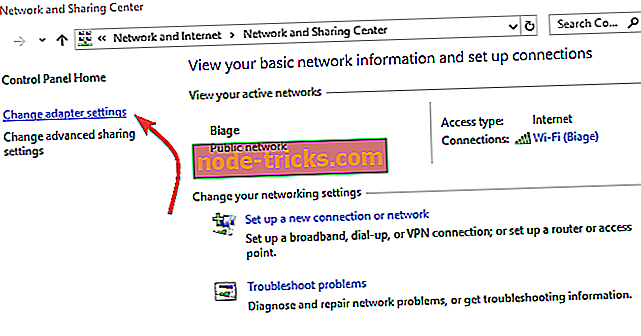
- Spustelėkite Failas
- Pasirinkite Naujas gaunamas ryšys
- Pasirinkite visus naudotojus, kuriems norite pasiekti savo VPN ryšį
- Patikrinkite internetu
- Spustelėkite Next
- Protokolo sąraše pažymėkite interneto protokolus, su kuriais norite prisijungti prie VPN
- Dukart spustelėkite interneto protokolo 4 versiją (TCP / IPv4)
- Dar kartą eikite į valdymo skydelį ir pasirinkite „ Windows“ užkardą

- Spustelėkite Išplėstiniai nustatymai

- Spustelėkite Įeinančios taisyklės> Veiksmai

- Spustelėkite Nauja taisyklė

- Vedlyje pasirinkite Port ir spustelėkite Next . Dauguma VPN klientų naudoja 500 ir 4500 UDP ir 1723 prievadus TCP. Galite naudoti TCP ir įterpti 1723 laukelį „Specialieji nuotoliniai prievadai“

- Spustelėkite Next
- Pasirinkite Leisti ryšį ir spustelėkite Pirmyn

- Paklaustas „ Kada taikoma ši taisyklė? „pasirinkite visas parinktis (domenas, privatus, viešas) ir taikykite taisyklę visiems
- Pasirinkite vardą ir aprašymą, kad užpildytumėte pavadinimą ir aprašymą
- Spustelėkite Baigti
4. Sukurkite naują atvykimo taisyklę
- Atidarykite „Windows“ užkardą su pažangiu saugumu
- Spustelėkite kairėje esančias taisykles
- Dešinėje spustelėkite naują taisyklę
- Spustelėkite Pasirinktinė taisyklė
- Nurodykite programas arba palikite visas programas
- Nurodykite uostus arba palikite visus uostus
- Spustelėkite „Šie IP adresai“ nuotolinio IP
- Spustelėkite „Šis IP adreso diapazonas“
- Įveskite nuo „10.8.0.1“ į „10.8.0.254“
- Uždarykite ir spustelėkite Pirmyn, tada palikite kaip „Leisti ryšį“
- Taikyti visiems profiliams
- Pavadinkite savo profilį ir spustelėkite Baigti
Tada turėtumėte turėti galimybę prisijungti prie savo namų įrenginių naudodami VPN
5. Įgalinti PPTP taisyklę
Jei jūsų VPN reikia PPTP, atlikite šiuos veiksmus:
- Atidarykite valdymo skydelį
- Pasirinkite „ Windows“ užkardą
- Pasirinkite Išplėstiniai nustatymai

- Ieškokite „ Maršruto ir nuotolinės prieigos “ pagal atvykimo taisykles ir siunčiamąsias taisykles . Įeinančios taisyklės: dešiniuoju pelės mygtuku spustelėkite „Maršrutas ir nuotolinė prieiga (PPTP-In)“, pasirinkite Įjungti taisyklę. Išsiuntimo taisyklės: dešiniuoju pelės mygtuku spustelėkite „Maršrutai ir nuotolinė prieiga (PPTP-Out)“, pasirinkite Įjungti taisyklę.
6. Atidaryti uostai
Jei norite, kad jūsų VPN srautas galėtų pereiti per užkardą, atidarykite šiuos prievadus:
- IP protokolas = TCP, TCP prievado numeris = 1723 - naudojamas PPTP valdymo keliu
- IP protokolas = GRE (47 vertė) - naudojamas PPTP duomenų keliu
- Įsitikinkite, kad šie prievadai leidžiami „Windows“ užkardoje su atitinkamu tinklo profiliu.
- NEGALIMA konfigūruoti RRAS statinius filtrus, jei naudojate tą pačią serverio RRAS pagrindu veikiančią NAT maršrutizatoriaus funkciją. Taip yra todėl, kad RRAS statiniai filtrai yra be pilietybės ir NAT vertimui reikalinga patikima krašto užkarda, pvz., ISA ugniasienė.
- Apskritai, VPN klaida 807 rodo, kad tinklo ryšys tarp kompiuterio ir VPN serverio buvo nutrauktas. Tai taip pat gali kilti dėl VPN perdavimo problemos ir paprastai yra interneto latentinio rezultato rezultatas arba tiesiog, kad jūsų VPN serveris pasiekė pajėgumus. Pabandykite vėl prisijungti prie VPN serverio.
7. Išjunkite SSL stebėjimą
Priklausomai nuo ugniasienės ar saugos programinės įrangos, reikia imtis veiksmų, kad būtų pašalintas „Windows“ užkardos užblokuotas VPN. Ką daryti, jei naudojate NOD32 arba Kaspersky:
NOD32:
- Pasirinkite Sąranka
- Pasirinkite Išplėstinė sąranka
- Pasirinkite Antivirusinė ir šnipinėjimo programa
- Pasirinkite interneto prieigos apsaugą
- Pasirinkite HTTP, HTTPS> HTTP skaitytuvo sąranka ir nustatykite HTTPS filtravimo režimą Nenaudokite HTTPS protokolo tikrinimo .
Pastaba: jei HTTPS filtravimo režimas yra pilkas, pirmiausia turite nustatyti antivirusinę ir šnipinėjimo programą> protokolo filtravimą> SSL, kad visada nuskaitytumėte SSL protokolą . Pakeitus HTTPS filtravimo režimą, jį atkurkite į ankstesnį nustatymą .
Kaspersky
- Pasirinkite Parametrai
- Pasirinkite Traffic Monitoring panel
- Pasirinkite Portų nustatymai arba nustatymai
- Pasirinkite Tinklas
- Pasirinkite Portų nustatymai ir pašalinkite langelio 443 / SSL langelį
8. Pakeiskite savo VPN
Taip pat galite pakeisti savo VPN ir pamatyti, ar jis išsprendžia problemą. Puikus VPN, kurį galite naudoti, yra „CyberGhost“.
„CyberGhost VPN“ serveriuose yra visi optinio pluošto interneto ryšiai, turintys labai didelį duomenų perdavimo greitį, todėl ji yra greita „VPN“ operacinei sistemai „Windows“, be galingų funkcijų ir našumo.
Jis yra mėgstamas tarp geriausių nešiojamųjų kompiuterių VPN programinės įrangos, nes jis ne tik apsaugo jūsų privatumą dėl daugiafunkcinio privatumo sprendimo.
Įranga apima aukščiausią šifravimą su 256 bitų šifravimo technologija, IP slėpimą, „Wi-Fi“ apsaugą, jei viešoje erdvėje, griežtą ne žurnalų politiką, kuri nekelia jūsų interneto veiklos stebėjimo, daugiaformačių programų visuose įrenginiuose, saugumo sandoriams ir pokalbiams, taip pat prieigai prie daugiau nei 1000 VPN serverių daugiau nei 30 populiariausių šalių.
„CyberGhost“ naudojimo nauda apima prieigą prie riboto turinio, visų jūsų įrenginių apsaugos, skelbimų blokavimo ir kenkėjiškų programų blokavimo.
- Atsisiųskite „CyberGhost VPN“ (77% nuolaida)
Naudojant aukščiau aprašytus sprendimus, „Windows“ užkarda užblokavo bet kokį sėkmės nustatymą VPN? Pasidalykite su mumis, palikdami komentarą žemiau esančiame skyriuje.
SUSIJ SĄLYGOS, KURIUOS TIKRINTI:
- 5 iš geriausių „Google Chrome“ VPN naudoti 2018 m
- VPN yra užblokuotas mokykloje, viešbutyje, kolegijoje ar universitete: kaip jį atblokuoti
- FIX: „ESET“ blokavo VPN „Windows 10“ kompiuteriuose